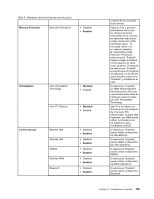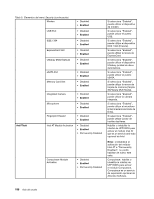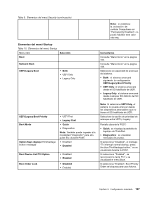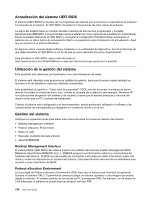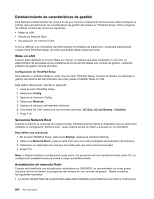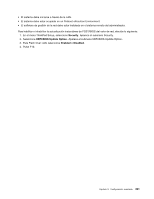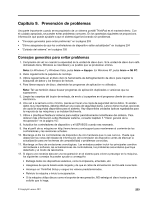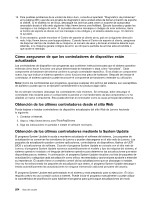Lenovo ThinkPad T420 (Spanish) User Guide - Page 219
Wake on LAN, Reanudar mediante llamada entrante, Asset ID EEPROM
 |
View all Lenovo ThinkPad T420 manuals
Add to My Manuals
Save this manual to your list of manuals |
Page 219 highlights
Nota: no se puede usar Remote Program Load (RPL) con el sistema. Wake on LAN Un administrador de la red puede utilizar Wake on LAN para encender el sistema desde una consola de gestión. Cuando se utiliza Wake on LAN con software de gestión de redes, muchas funciones, como por ejemplo la transferencia de datos, las actualizaciones de software y las actualizaciones Flash de UEFI/BIOS, se pueden realizar de forma remota sin asistencia remota. Esta actualización se puede efectuar después del horario laboral normal y en fines de semana, para ahorrar tiempo e incrementar la productividad. No se interrumpe a los usuarios durante el horario laboral normal y el tráfico de la LAN se mantiene a un mínimo. Si un sistema se enciende mediante la función Wake on LAN, se utiliza la secuencia de inicio de red. Reanudar mediante llamada entrante Si el sistema está conectado a una línea telefónica y ha especificado Reanudar mediante llamada entrante, volverá de la modalidad de suspensión (espera) al funcionamiento normal cuando se reciba una llamada telefónica. Para habilitar el sistema para reanudar desde la modalidad de suspensión (espera), haga lo siguiente: Para Windows 7 y Windows Vista: 1. Pulse Inicio y, a continuación, pulse Panel de control. 2. Haga clic en Hardware y sonido. 3. Haga clic en Administrador de dispositivos. Si se le solicita una contraseña de administrador o confirmación, especifique la contraseña o proporcione la confirmación. Se abre la ventana Administrador de dispositivos. 4. Efectúe una doble pulsación en Módems (en Windows Vista, pulse el signo + para Módems) y, a continuación, pulse el módem. 5. Pulse la pestaña Administrador de energía. 6. Seleccione el recuadro de selección Permitir a este dispositivo reactivar el equipo. Para Windows XP: 1. Pulse Inicio y, a continuación, pulse Panel de control. 2. Pulse Rendimiento y mantenimiento. 3. Pulse Sistema. 4. Pulse la pestaña Hardware. 5. Pulse el botón Administrador de dispositivos. Se abre la ventana Administrador de dispositivos. 6. Pulse la marca + para Módems y, a continuación, pulse el módem. 7. Pulse Acción y, a continuación, pulse Propiedades. 8. Pulse la pestaña Administrador de energía. 9. Seleccione el recuadro de selección Permitir a este dispositivo sacar el equipo de modalidad de espera. Asset ID EEPROM Asset ID EEPROM contiene información sobre el sistema, incluida su configuración y los números de serie de los componentes clave. También incluye una serie de campos en blanco donde puede registrar información sobre los usuarios finales de la red. Capítulo 8. Configuración avanzada 199